python基础
flask之mock接口
所谓mock接口,其实就是我们在正式接口还没联调或者是测试接口没有正式使用时,自己创建一个模拟接口,来供项目暂时打通功能或者测试流程梳理的桥梁,而我们这儿使用flask模块,它是一个web框架,可以做一个服务使用
import flask #web框架模块 #mock接口 表示虚拟接口 import datetime server = flask.Flask(__name__)#__name__表示把当前这个python文件做成一个服务 @server.route('/time')#使用装饰器添加接口路径,自动运用下面的方法,默认不写为get请求,post请求添加参数metho=['post'] def time(): time_now= str(datetime.datetime.now()) return time_now @server.route('/mypage')#我们开发网站也是一样,我这边写好一个html页面,只要读取页面内容,就可以放在/page的路径下,就可以访问了 def myhtml(): r = open('html.html','r',encoding='utf-8') res = r.read() r.close() return res server.run(host= '0.0.0.0',port=2333,debug=True) #默认端口号5000,host='0.0.0.0'表示在此局域网内用户都可以访问,debug=True表示调试模式,改完代码自动重启服务器
#get传参 @server.route('/login') def login():#模拟登陆接口,需要参数用户名和密码 name = flask.request.args.get('username')#获取输入的用户名,args这个方法只能获取url中的参数,不能获取post传参 passwd = flask.request.args.get('password')#获取输入的密码 if name and passwd: #校验用户名和密码是否符合要求 res = {"error_code":1000,"msg":"登陆成功"} else: res = {"error_code":3000,"msg":"参数错误,请查看接口文档"} res = json.dumps(res,ensure_ascii=False)
return json.dumps(res,ensure_ascii=False)#把字典转成json串,ensure_ascii=False不写如果是中文在页面会显示url编


#post传参 @server.route('/login',methods=['post'])#post请求只能用测试工具进行请求 def login():#模拟登陆接口,需要参数用户名和密码 name = flask.request.values.get('username')#获取输入的用户名,values方法能在url和传参中都能获取到 passwd = flask.request.values.get('password')#获取输入的密码 if name and passwd: #校验用户名和密码是否符合要求 res = {"error_code":1000,"msg":"登陆成功"} else: res = {"error_code":3000,"msg":"参数错误,请查看接口文档"} return json.dumps(res,ensure_ascii=False)#把字典转成json串,ensure_ascii=False不写如果是中文在页面会显示url编码 server.run(host= '0.0.0.0',port=2333,debug=True)
使用postman向接口发起请求,把参数写在参数体中
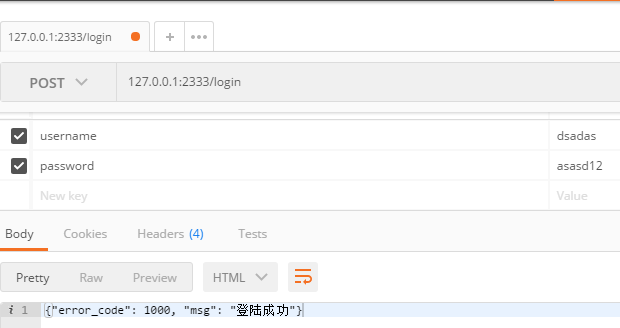
关于flask web框架感兴趣可以参考 https://www.cnblogs.com/huchong/p/8227606.html#_label6
https://dormousehole.readthedocs.io/en/latest/
接口连接数据库 操作很简单,写一个配置数据库的方法
name = flask.request.values.get('username') passwd = flask.request.values.get('password') if name and passwd: sql = "select username,password from mysql_db where username ='%s'and password = '%s'"%(name,passwd) sql_res = connect_mysql(sql)#导入mysql的方法 if sql_res:#如果有值说明匹配成功 res = {"error_code": 1000, "msg": "登陆成功"} else: res = {"error_code":2000,"msg":"用户名密码错误,请查看接口文档"} return json.dumps(res, ensure_ascii=False) else: res = {"error_code":3000,"msg":"参数错误,请查看接口文档"} res = json.dumps(res,ensure_ascii=False) return res
接口传json数据
#post中json参数请求 @server.route('/json',methods=['post']) def add_student(): params = flask.request.json#当入参用的是字典,可以通过此方法获取 if params: username = params.get('name')#获取value值,之后该校验校验,该调用调用,如果没有传过来可以给默认值 password = params.get('pwd') res = {"error_code": 200, "msg": "请求成功"} else: res = {"error_code":3001,"msg":"入参必须为json格式,请查看接口文档"} return json.dumps(res,ensure_ascii=False)#字典转json
接口文件上传
@server.route('/upload',methods=['post']) #文件上传 def upload(): file = flask.request.files.get('file_name',None)#上传文件,None表示不是必传的 if file: res = {"error_code":200,"msg":"上传成功"}#后期还可以做文件名称根据时间来拼接,避免上传同两份一样的文件被覆盖 else: res = {"error_code": 3000, "msg": "没有上传成功"} return json.dumps(res,ensure_ascii=False) server.run(host= '0.0.0.0',port=2333,debug=True)
环境变量扩展
当项目包装好之后,要想在任何一个电脑都可以运行python项目,就必须把运行文件加入python的环境变量,在文件下加入下面代码
import os,sys res = os.path.abspath(__file__) #取当前文件的绝对路径 base_path = os.path.dirname(os.path.dirname(res))#取父目录,也就是文件包根目录,我这边只有两层 sys.path.insert(0,base_path)#加入环境变量
初入网络编程
所谓网络编程就是python操作网络,我们可以通过get和post进行传参,文件上传,文件下载等操作
urllib模块 是python的标准模块
from urllib.request import urlopen #python自带模块 url = 'https://www.cnblogs.com/RainBol/p/9835136.html'#定义一个网站
#get请求 res = urlopen(url).read()#发送get# 请求,并用read读取内容,再用res接收结果 pa = res.decode()#获取到的是二进制类型,需要转换 with open('com.html','w',encoding='utf-8') as f: f.write(pa)#把内容写到本地保存起来,相当于一个简单的爬虫 from urllib.parse import urlencode #post请求 data = {'username':'admin','password':123456} url2 = 'http://xxxlogin/login/rainbol_login' print(urlencode(data))#返回结果为 username=admin&password=123456这种格式的字符号 data = urlencode(data) res = urlopen(url2,data.encode()).read()#发送post请求,后面参数将data转成二进制类型,并read取内容,保存到res中 print(res.decode())#再将而二进制类型转成字符串 import json d = json.loads(res.decode())#将字符串转成json print(d.get('session_id'))#取到session值做处理 #处理太麻烦,所以下面我们使用requests模块
requests库
封装了urlib的内容,在代码量上明显与urlib模块少
requests中response对象的属性
res.status.code#获取http状态码
res.text#获取http响应内容的字符串形式
res.encoding#从http header中猜测的响应内容编码方式
res.apparent_encoding#从内容中分析出的响应内容编码方式(备选编码方式)
res.content#http响应内容的二进制形式
requests.request,既然是封装,其实就是request的内置方法了
kv = {'k1':'v1','k2':'v2'}
r = requests.request('GET','http://xxx.com',params=kv)
(method,url,**kwargs)
其中**kwargs为可选,其中有很多字段
params参数:对url进行修改
data参数,
json参数,
header参数:定制协议头,
cookie参数,
auth参数,
files参数,
timeout参数:设定的超时时间(秒为单位)
proxies:字典认证,设定访问代理服务器,可以增加登录认证,使用此参数可以隐藏爬取用户原ip地址信息
allow_redirects:True/False 默认为True,重定向开关
stream:True/False 默认为True,对获取的内容立即下载
verify:True/Flase 默认为True,认证SSL证书开关
cert:本地SSL证书路径
print(r.url)#获取url链接,kv参数会在url后面自动拼接?k1=v1&k2=v2
get请求
import requests
#requests.get(url,params=None,**kwargs)
params:url中的额外参数,字典或字节流格式 #get请求 url = 'https://www.cnblogs.com/RainBol/p/9835136.html' res = requests.get(url)#请求url,如果get请求有参数一定是params=后面跟字典
print(res.text)#text获取页面内容,返回字符串
post请求
#post请求
#requests.post(url,data=None,json=None,**kwargs) data = {'username':'admin','password':123456} res = requests.post(url,data = {'username':'admin','password':123456})#参数名是data后面跟字典,
requests可以请求验证ssl证书,当我们请求https会用到,如果验证失败会抛出错误,要求参数添加上传证书都verify=False可以跳过,或者加cert参数,可以包含多个证书的元祖 print(res.json())#返回一个字典 print(res.text)#返回json格式的字符串
二进制文件处理
#请求二进制文件 url = 'https://pic.cnblogs.com/avatar/1463363/20180812122954.png' res = requests.get(url) tupian = res.content#返回二进制文件内容 with open('picture.jpg','wb') as f: f.write(tupian)#写入二进制文件到本地
请求添加cookies,headers
res = requests.get(url,cookies = {"k":"v","xxx":"xxxx"},
header = {"session":"s3298&G","xxx":"xxxx"})#关键字,字典
上传json类型
data = {'username':"aaa","password":123345,"phone":"138100000"}
res = requests.post(url,json=data)
上传文件
url = 'www.xxxupload.com/rainbol/upload' res = requests.post(url,files = {'参数名k':open('文件名','rb')}) print(res.json())
fastapi接口开发
pip install fastapi
pip install uvicorn
import fastapi import uvicorn from pydantic import BaseModel server = fastapi.FastAPI() #params传参参数 @server.get('/') def index(id: int, sex: str): if sex == 'nan': data = {'id': id, 'sex': '男'} else: data = {'id': id, 'sex': '女'} return data #json参数传参 class User(BaseModel): username: str password: str user_id: int @server.post('/hh') def home(u:User): print(u.user_id) return {'id': u.user_id, 'username': u.username, 'password': u.password} if __name__ == '__main__': # 一定要加上这句话才行 uvicorn.run('demo1:server', port=12000, debug=True) # demo1为python文件名
fastapi内置了swagger,所以可以通过/docs参看接口文档
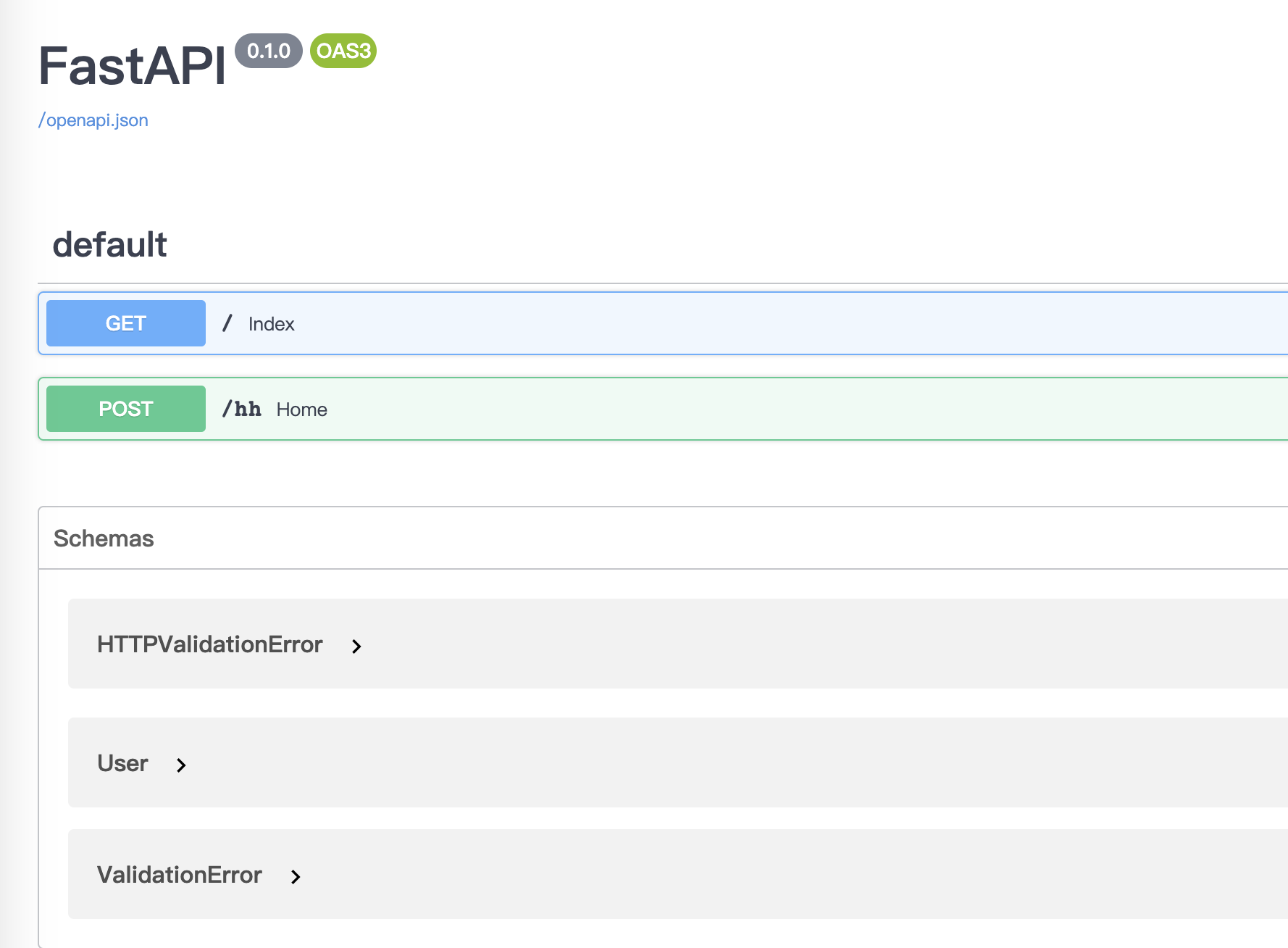
版权声明:本文原创发表于 博客园,作者为 RainBol 本文欢迎转载,但未经作者同意必须保留此段声明,且在文章页面明显位置给出原文连接,否则视为侵权。